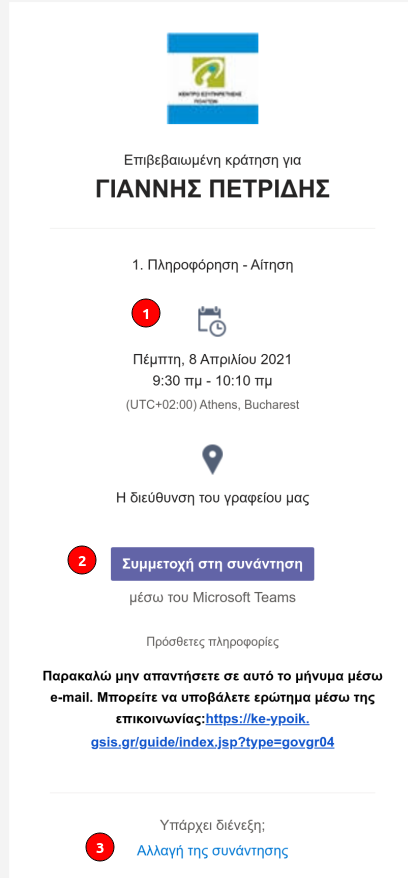Β. Κλείστε ψηφιακό ραντεβού
| Ιστότοπος: | Μάθε το gov.gr |
| Μάθημα: | myKEPlive |
| Βιβλίο: | Β. Κλείστε ψηφιακό ραντεβού |
| Εκτυπώθηκε από: | Guest user |
| Ημερομηνία: | Κυριακή, 21 Δεκεμβρίου 2025, 10:26 AM |
1. Πριν ξεκινήσετε
Κλείστε ψηφιακό ραντεβού στο myKEPlive για να εξυπηρετηθείτε από υπάλληλο των Κέντρων Εξυπηρέτησης Πολιτών (ΚΕΠ) μέσω τηλεδιάσκεψης για διεκπεραίωση της υπόθεσής σας ή απλή διοικητική πληροφόρηση.
Για την είσοδο σας στην υπηρεσία θα χρειαστείτε:
- τους προσωπικούς σας κωδικούς πρόσβασης στο Taxisnet
Για να κλείσετε το ψηφιακό σας ραντεβού, θα χρειαστεί να καταχωρίσετε:
- το ονοματεπώνυμό σας
- την ηλεκτρονική σας διεύθυνση (e-mail)
- τον αριθμό του κινητού σας τηλεφώνου
- τη διεύθυνσή σας
- πρόσθετες πληροφορίες
- συγκατάθεση για κράτηση
2. Είσοδος στην υπηρεσία
Μπορείτε να εισέλθετε στην πλατφόρμα με δυο τρόπους:
α) Πλοήγηση
Από την αρχική σελίδα της Ενιαίας Ψηφιακής Πύλης gov.gr, πλοηγηθείτε ακολουθώντας τη διαδρομή:
- Αρχική > Πολίτης και καθημερινότητα > Εξ αποστάσεως Εξυπηρέτηση Πολιτών
- Επιλέξτε από τη λίστα την υπηρεσία
Εξυπηρέτηση με τηλεδιάσκεψη από Κέντρο Εξυπηρέτησης Πολιτών (ΚΕΠ)
β) Απευθείας
- Πληκτρολογήστε τη διεύθυνση: myKEPlive.gov.gr
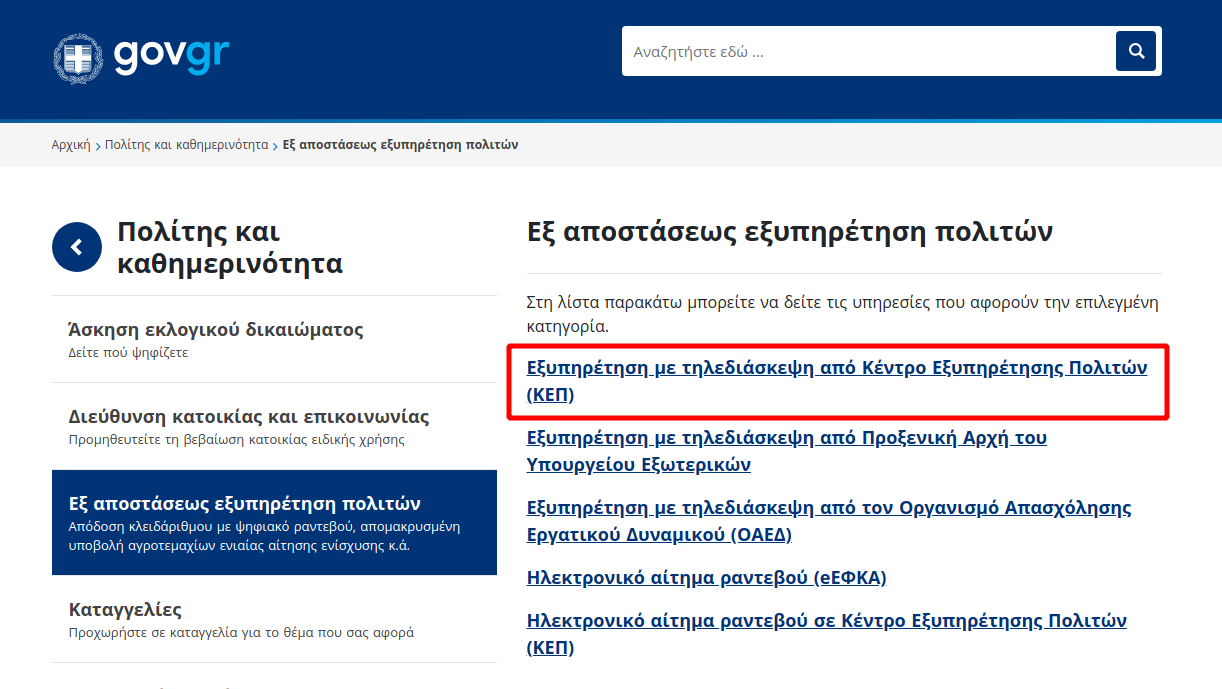
Στη συνέχεια κυλίσετε τη σελίδα προς τα κάτω αν χρειαστεί και πατήστε το κουμπί «Είσοδος στην υπηρεσία».
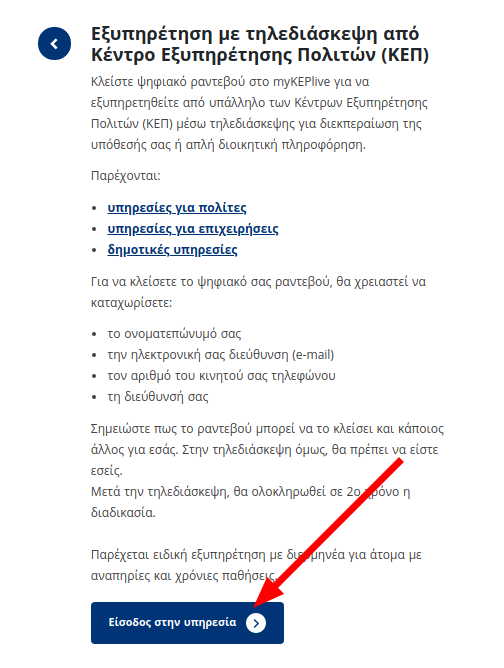
Για να προχωρήσετε θα πρέπει να ταυτοποιηθείτε μέσω των κωδικών του taxisnet, πρακτική που ισχύει από την πρώτη στιγμή λειτουργίας του gov.gr.

3. Αρχική οθόνη του myKEPlive
Με την είσοδο σας στην υπηρεσία myKEPlive θα εμφανιστεί η αρχική οθόνη της εφαρμογής που φαίνεται στην παρακάτω εικόνα. Πατήστε στο εικονίδιο (+) για να δείτε περισσότερες λεπτομέρειες.
4. Κάντε κράτηση
Βήμα 1 - Επιλέξτε υπηρεσία
Επιλέξτε την κατάλληλη κατηγορία παρεχόμενης υπηρεσίας
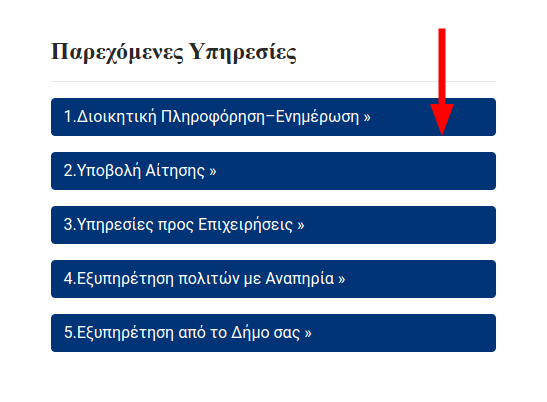
ℹ️ Ειδική περίπτωση: Εξυπηρέτηση από το Δήμο σας
Εάν έχετε επιλέξει την υπηρεσία 5 «Εξυπηρέτηση από τον Δήμο σας» θα πρέπει πριν προχωρήσετε να επιλέξετε από την αναπτυσσόμενη λίστα το πεδίο με την Περιφέρεια, στην οποία ανήκει ο Δήμος από τον οποίο επιθυμείτε να εξυπηρετηθείτε.
Βήμα 2 - Επιλέξτε ημερομηνία και ώρα
Στο ημερολόγιο που εμφανίζεται στην οθόνη επιλέξτε μόνο την επιθυμητή ημερομηνία και ώρα για το ραντεβού σας.
Το ημερολόγιο εμφανίζεται στην τοπική ώρα για κάθε χρήστη (για την Ελλάδα (UTC+02:00) Athens, Bucharest) και κάθε κράτηση, ακόμα και από διαφορετική ζώνη ώρας, προσαρμόζεται αυτόματα από την πλατφόρμα στην ζώνη ώρας Ελλάδας.
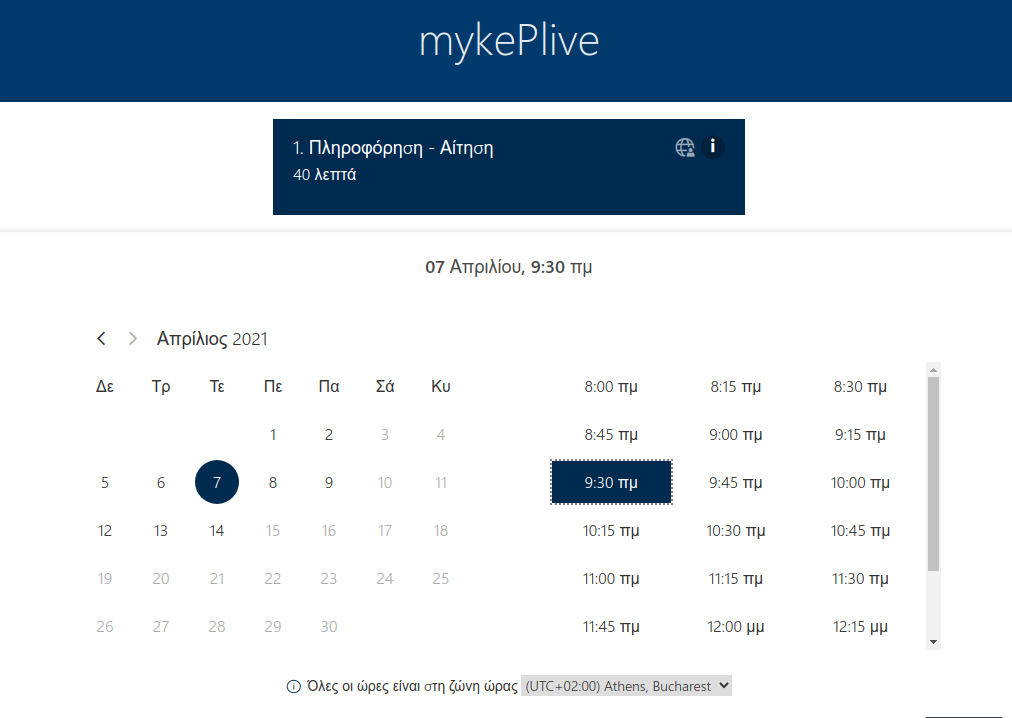
ℹ️ Ειδική περίπτωση: Εξυπηρέτηση από το Δήμο σας
Εάν έχετε επιλέξει την υπηρεσία 5 «Εξυπηρέτηση από τον Δήμο σας», θα πρέπει να επιλέξετε από την αναπτυσσόμενη λίστα του πεδίου «Επιλογή Προσωπικού» τον αρμόδιο για την διεκπεραίωση του αιτήματος σας Δήμο.
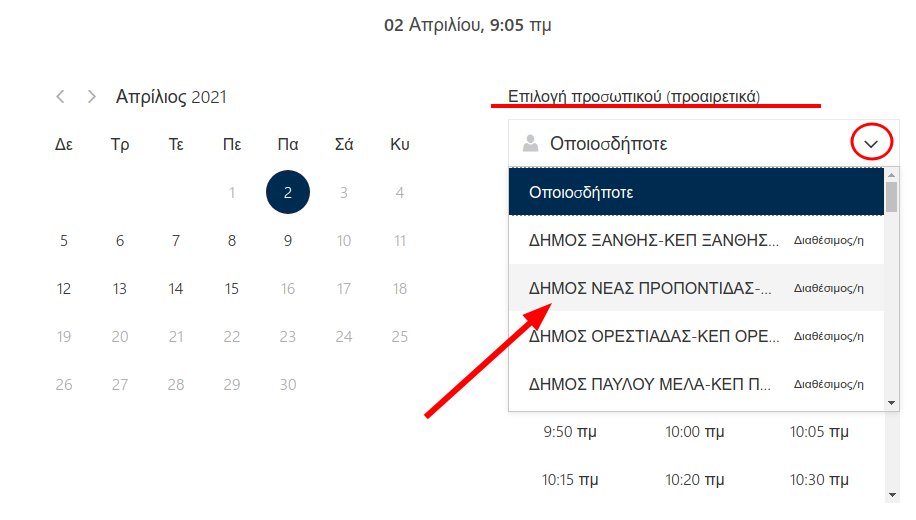
Βήμα 3 - Συμπληρώστε τα στοιχεία σας
Συμπληρώστε τα στοιχεία του προσώπου που θα εξυπηρετηθεί με τηλεδιάσκεψη:
- ονοματεπώνυμο
- ηλεκτρονική διεύθυνση (email)
- αριθμό κινητού τηλεφώνου και
- την διεύθυνση επικοινωνίας του
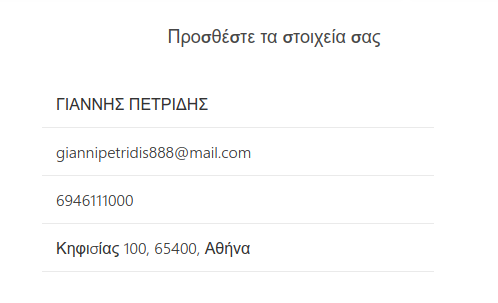
Βήμα 4 - Πρόσθετες πληροφορίες
Σε αυτό το βήμα θα πρέπει να συμπληρώσετε πρόσθετες πληροφορίες σχετικά με την αίτηση σας. Τα πεδία της φόρμας διαφέρουν ανάλογα με το είδος της αίτησης που επιλέξατε στο βήμα 1.
Διοικητική πληροφόρηση - Ενημέρωση
Στο πεδίο «Θέμα» (1) περιγράφετε συνοπτικά το θέμα για το οποίο επιθυμείτε να πληροφορηθείτε ή την υπηρεσία για την οποία επιθυμείτε να υποβάλλετε αίτημα.
Κάντε κλικ στο στοιχείο ελέγχου (2) για να δηλώσετε ότι συμφωνείτε με τους όρους και τις πολιτικές της υπηρεσίας myKEPlive.
Πατήστε το κουμπί «Κράτηση» για να ολοκληρώσετε την κράτηση.
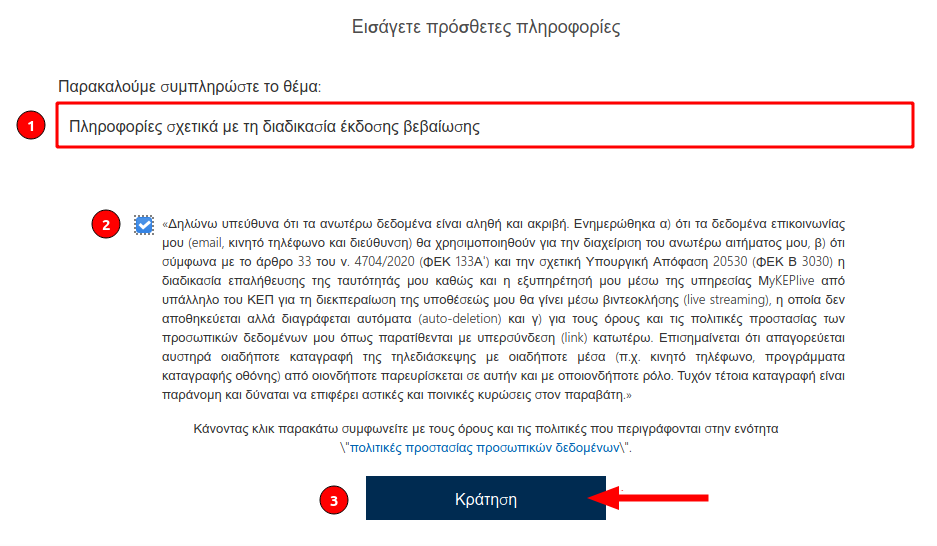
Υποβολή αίτησης - Υπηρεσίες προς επιχειρήσεις - Εξυπηρέτηση πολιτών με αναπηρία
Επιβεβαιώστε επιλέγοντας NAI (1) ότι έχετε ανατρέξει στο σύνδεσμο Υπηρεσίες προς Πολίτες ή Υπηρεσίες προς επιχειρήσεις προκειμένου
να λάβετε γνώση των υπηρεσιών που παρέχονται.
Στο πεδίο κειμένου (2) πληκτρολογήστε το αίτημα όπως αναγράφεται στη λίστα παρεχόμενων υπηρεσιών που εξυπηρετούντα μέσω τηλεδιάσκεψης.
Στο πτυσσόμενο μενού «Ενημερώστε μας για τον τρόπο παραλαβής» (3) επιλέξτε τον τρόπο παραλαβής του εγγράφου αν αιτήστε κάποιο πιστοποιητικό, βεβαίωση κτλ. Επιλέξτε:
- με email ή
- ταχυδρομική αποστολή
Κάντε κλικ στο στοιχείο ελέγχου (4) για να δηλώσετε ότι συμφωνείτε με τους όρους και τις πολιτικές της υπηρεσίας myKEPlive.
Πατήστε το κουμπί «Κράτηση» για να ολοκληρώσετε την κράτηση.
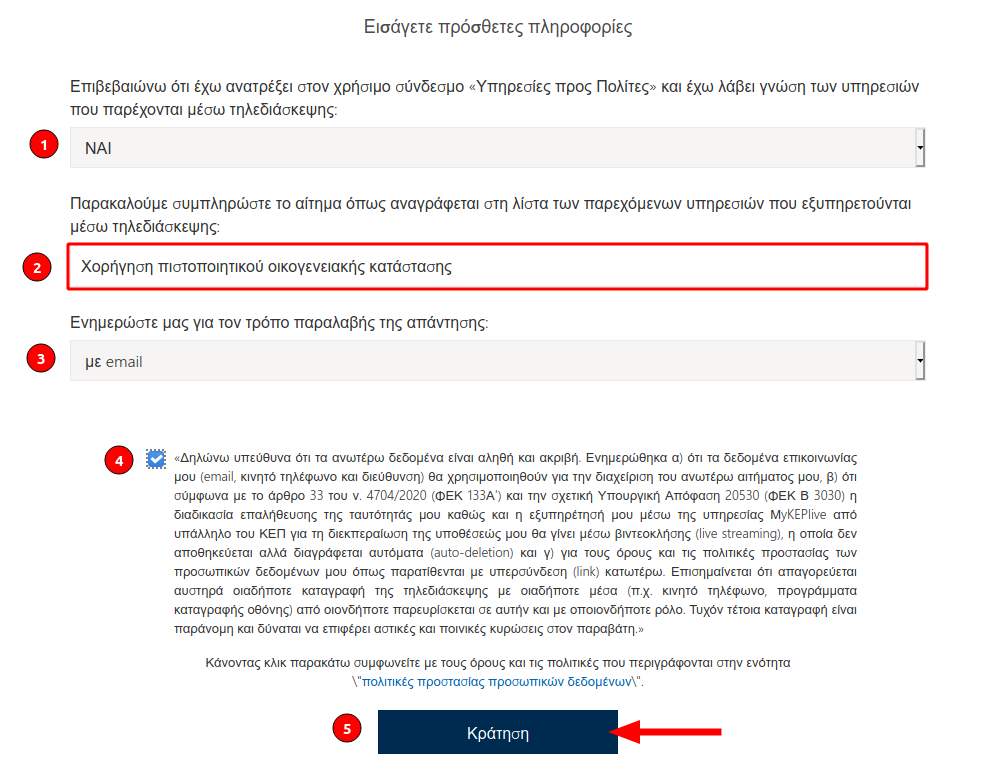
ℹ️ Ειδική περίπτωση: Εξυπηρέτηση πολιτών με αναπηρία
Εάν έχετε επιλέξει την υπηρεσία 4 «Εξυπηρέτηση πολιτών με αναπηρία», σε αυτό το σημείο δηλώνετε αν επιθυμείτε τη συνδρομή διερμηνέα της ελληνικής νοηματικής γλώσσας / χειλεανάγνωσης.
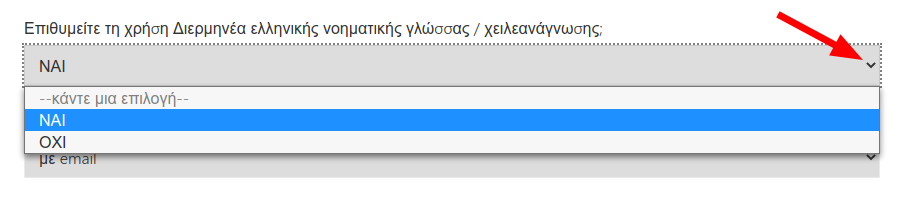
Εξυπηρέτηση από τον δήμο σας
Επιλέξτε από την αναδυόμενη λίστα (1) το θέμα της αίτησης.
Στο πτυσσόμενο μενού «Ενημερώστε μας για τον τρόπο παραλαβής» (2) επιλέξτε τον τρόπο παραλαβής της ενημέρωσης ή του εγγράφου αν αιτήστε κάποιο πιστοποιητικό, βεβαίωση κτλ. Επιλέξτε:
- με email ή
- ταχυδρομική αποστολή
Κάντε κλικ στο στοιχείο ελέγχου (3) για να δηλώσετε ότι συμφωνείτε με τους όρους και τις πολιτικές της υπηρεσίας myKEPlive.
Πατήστε το κουμπί «Κράτηση» για να ολοκληρώσετε την κράτηση.
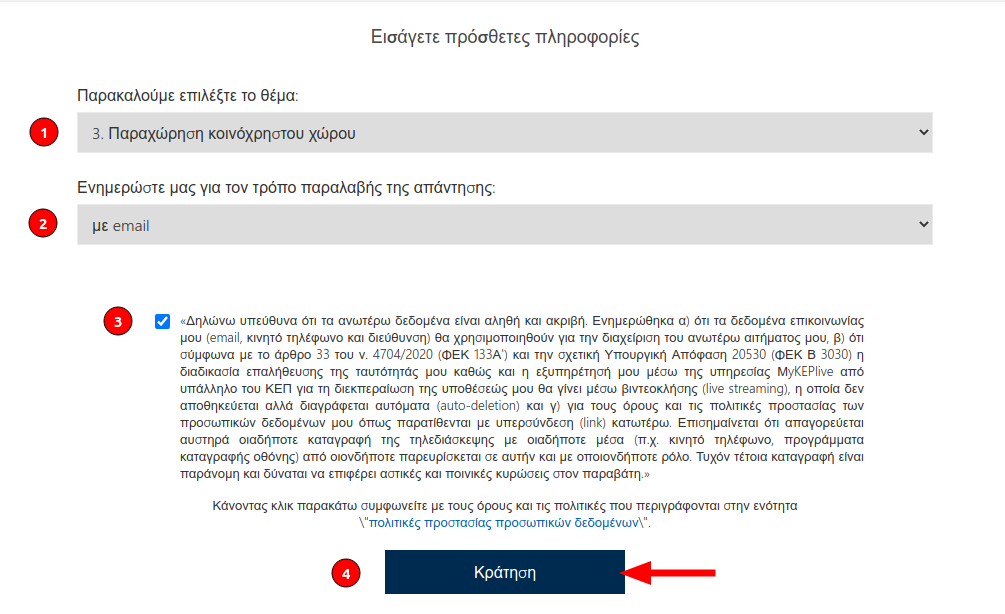
Βήμα 5
Πατώντας το κουμπί «Κράτηση» εμφανίζεται στην οθόνη σχετικό επιβεβαιωτικό μήνυμα. Πατήστε ΟΚ για να κλείσετε το παράθυρο.
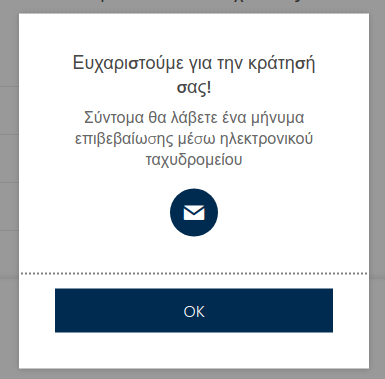
5. Διαχείριση κράτησης
Μετά την επιτυχή ολοκλήρωση της κράτησης, στην οθόνη εμφανίζεται το μενού για τη διαχείριση της κράτησης. Από εδώ μπορείτε να δείτε τις πληροφορίες και να διαχειριστείτε την κράτηση.

Στο μενού διαχείρισης κράτησης μπορείτε να κάνετε τα εξής:
- Προγραμματισμός εκ νέου. Σας οδηγεί εκ νέου στην οθόνη δημιουργίας κράτησης, όπου μπορείτε να αλλάξετε την ημέρα και ώρα της κράτησης καθώς και τα στοιχεία σας.
- Ακύρωση κράτησης. Σας δίνει τη δυνατότητα να ακυρώσετε την κράτηση.
- Νέα κράτηση. Σας δίνει τη δυνατότητα να κάνετε μια καινούργια κράτηση.
6. Μήνυμα επιβεβαίωσης κράτησης
Μετά την επιτυχή ολοκλήρωση της κράτησης, σας αποστέλλεται στο ηλεκτρονικό σας ταχυδρομείο μήνυμα επιβεβαίωσης. Στο μήνυμα αυτό μπορείτε:
- να δείτε τις λεπτομέρειες του ραντεβού σας,
- να εισέλθετε στον χώρο της τηλεδιάσκεψης την ώρα του ραντεβού.
- να επαναπρογραμματίσετε ή να ακυρώσετε το ραντεβού σας